Win10共享打印机709错误的原因及解决方法
时间:2025-05-01 来源:互联网 标签: PHP教程
在使用Windows 10操作系统时,用户可能会遇到各种各样的问题,其中之一就是共享打印机时出现的709错误。这个错误通常会导致打印机无法正常工作,影响用户的日常办公和生活。本文将详细介绍Win10共享打印机709错误的原因,并提供多种解决方法,帮助用户快速解决问题。
一、什么是709错误
709错误是Windows 10系统中常见的一个错误代码,它通常出现在尝试通过网络共享打印机时。具体错误信息如下:
操作无法完成(错误 0x02EE)。打印处理器已失败。这个错误提示表明打印机驱动程序或相关服务出现了问题,导致打印机无法正常工作。
二、709错误的常见原因
709错误可能由多种原因引起,以下是一些常见的原因:
1)打印机驱动程序问题
驱动程序过时:使用的打印机驱动程序版本过旧,不兼容当前的操作系统。
驱动程序损坏:打印机驱动程序文件损坏或丢失。
驱动程序冲突:多个打印机驱动程序之间存在冲突。
2)网络连接问题
网络不稳定:网络连接不稳定或中断,导致打印机无法正常通信。
防火墙设置:防火墙阻止了打印机与计算机之间的通信。
IP地址冲突:打印机和其他设备的IP地址冲突,导致网络通信失败。
3)打印机服务未运行
Print Spooler服务未启动:Print Spooler服务是管理打印任务的关键服务,如果该服务未启动,打印机将无法正常工作。
其他相关服务未启动:如Windows Management Instrumentation (WMI) 服务等。
4)系统文件损坏
系统文件损坏:某些系统文件损坏或丢失,导致打印机驱动程序无法正常加载。
注册表问题:注册表中与打印机相关的条目出现问题,导致打印机无法正常工作。
三、709错误的解决方法
针对上述原因,我们可以采取以下几种方法来解决709错误:
1)更新或重新安装打印机驱动程序
步骤:
卸载现有驱动程序:
打开“控制面板” -> “设备和打印机”。
右键点击你的打印机,选择“删除设备”。
下载最新驱动程序:访问打印机制造商的官方网站,下载适用于你打印机型号的最新驱动程序。
安装驱动程序:运行下载的驱动程序安装包,按照提示完成安装。
重启计算机:安装完成后,重启计算机以确保所有更改生效。
2)检查网络连接
步骤:
检查网络连接:
确保计算机和打印机都连接到同一网络。
检查网络电缆是否连接牢固,无线网络信号是否稳定。
关闭防火墙:暂时关闭防火墙,测试打印机是否能正常工作。如果可以,重新配置防火墙规则,允许打印机通信。
检查IP地址:确保打印机的IP地址没有与其他设备冲突。可以在打印机的网络设置中查看和修改IP地址。
3)启动Print Spooler服务
步骤:
打开服务管理器:
按 Win + R 键,输入 services.msc,然后按回车键。
找到Print Spooler服务:在服务列表中找到“Print Spooler”服务。
启动服务:
右键点击“Print Spooler”服务,选择“启动”。
如果服务已经启动,选择“重启”。
设置为自动启动:
右键点击“Print Spooler”服务,选择“属性”。
在“启动类型”下拉菜单中选择“自动”,点击“应用”和“确定”。
4)修复系统文件
步骤:
运行系统文件检查器:
打开命令提示符(以管理员身份运行)。
输入 sfc /scannow 并按回车键。
等待扫描和修复过程完成,重启计算机。
运行DISM工具:
打开命令提示符(以管理员身份运行)。
输入以下命令并按回车键:DISM /Online /Cleanup-Image /RestoreHealth
等待修复过程完成,重启计算机。
5)清理打印队列
步骤:
停止Print Spooler服务:
打开服务管理器(services.msc)。
找到“Print Spooler”服务,右键点击并选择“停止”。
清理打印队列:
打开文件资源管理器,导航到 C:\Windows\System32\spool\PRINTERS 文件夹。
删除该文件夹中的所有文件。
重新启动Print Spooler服务:回到服务管理器,右键点击“Print Spooler”服务,选择“启动”。
6)重置网络设置
步骤:
打开网络设置:打开“设置” -> “网络和Internet” -> “状态”。
重置网络设置:
在“网络重置”部分,点击“网络重置”按钮。
确认重置操作,系统会重新启动并恢复默认网络设置。
7)检查注册表
步骤:
备份注册表:
打开注册表编辑器(regedit)。
选择“文件” -> “导出”,保存注册表备份。
查找并修复相关条目:
导航到 HKEY_LOCAL_MACHINE\SYSTEM\CurrentControlSet\Control\Print。
检查是否有异常或损坏的条目,如有必要,进行修复或删除。
重启计算机:修复后,重启计算机以确保所有更改生效。
四、预防措施
为了避免未来再次出现709错误,可以采取以下预防措施:
定期更新驱动程序
定期访问打印机制造商的官方网站,下载并安装最新的驱动程序。
使用Windows Update功能,保持系统和驱动程序的最新状态。
维护网络连接
确保网络连接稳定,定期检查网络设备的工作状态。
配置防火墙规则,允许打印机通信。
监控系统服务
定期检查Print Spooler服务和其他相关服务的状态,确保它们正常运行。
设置这些服务为自动启动,避免因服务未启动导致的问题。
备份重要数据
定期备份系统文件和重要数据,以防意外丢失。
使用系统还原点功能,以便在出现问题时能够快速恢复系统。
Win10共享打印机709错误是一个常见的问题,但通过正确的方法可以有效解决。本文详细介绍了709错误的原因,包括打印机驱动程序问题、网络连接问题、打印机服务未运行和系统文件损坏等,并提供了多种解决方法,如更新或重新安装打印机驱动程序、检查网络连接、启动Print Spooler服务、修复系统文件、清理打印队列、重置网络设置和检查注册表等。希望这些方法能够帮助你快速解决709错误,恢复正常打印功能。同时,通过定期更新驱动程序、维护网络连接、监控系统服务和备份重要数据等预防措施,可以有效避免类似问题的再次发生。
以上就是php小编整理的全部内容,希望对您有所帮助,更多相关资料请查看php教程栏目。
-
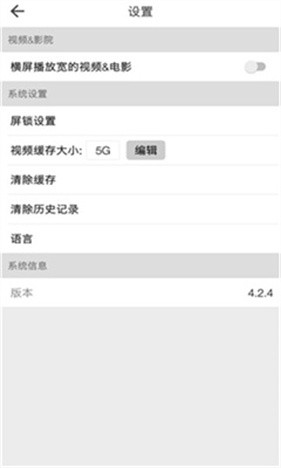 beautybox最新版本下载-beautybox安卓安装包下载 2025-12-26
beautybox最新版本下载-beautybox安卓安装包下载 2025-12-26 -
 职业小知识最新答案12.22 2025-12-26
职业小知识最新答案12.22 2025-12-26 -
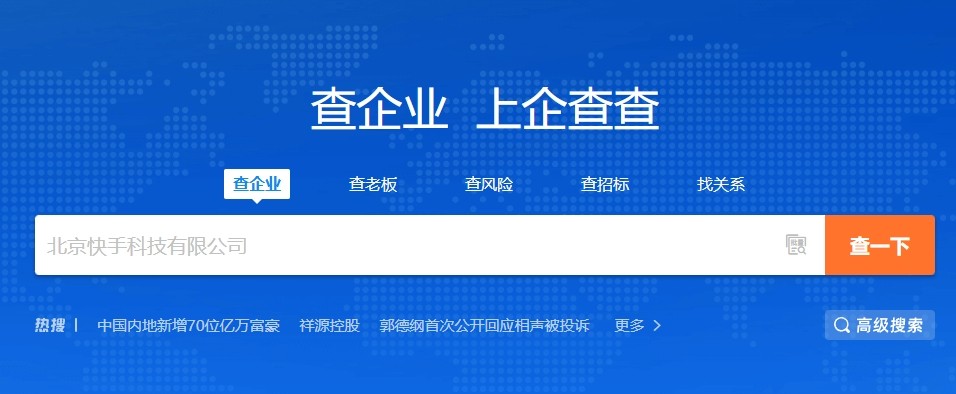 企查查企业信息查询官网入口-企查查官方网页版查询网址 2025-12-26
企查查企业信息查询官网入口-企查查官方网页版查询网址 2025-12-26 -
 免费漫画app超全推荐-最新免费漫画app排行榜 2025-12-26
免费漫画app超全推荐-最新免费漫画app排行榜 2025-12-26 -
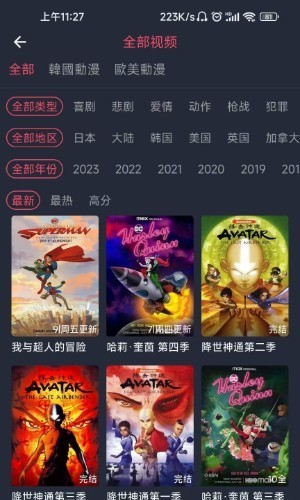 卖茶叶妈妈3d漫蛙最新版本下载-漫蛙漫画网页安装包下载 2025-12-26
卖茶叶妈妈3d漫蛙最新版本下载-漫蛙漫画网页安装包下载 2025-12-26 -
 2025年12月23日小鸡庄园答案 2025-12-26
2025年12月23日小鸡庄园答案 2025-12-26





